Οι περισσότεροι παίκτες βίντεο είναι κατασκευασμένοι ακριβώς για να σας αφήσουνπαρακολουθήστε ταινίες, προσφέροντας λειτουργίες που θα σας βοηθήσουν να ρυθμίσετε τις ρυθμίσεις αναπαραγωγής ήχου και βίντεο, να φορτώσετε κεφάλαια ή επεισόδια, να δημιουργήσετε λίστες αναπαραγωγής και να διαχειριστείτε το μέγεθος του πλαισίου βίντεο. Quickfire από την άλλη πλευρά, είναι ένα διαφορετικό είδος βίντεοπαίκτης που χτίστηκε με έμφαση στην ανασκόπηση των βίντεο, αντί να τα παρακολουθεί μόνο. Διαθέσιμο δωρεάν στο Mac App Store, η Quickfire αθλείται τις συνήθεις λειτουργίες μιας συνηθισμένης συσκευής αναπαραγωγής βίντεο και προσθέτει επιπλέον πολλές λειτουργίες αναθεώρησης, για να σας επιτρέψει να διαχειριστείτε τους βαθμούς χρώματος ενός βίντεο και να το εφαρμόσετε σε άλλα βίντεο στην ίδια λίστα αναπαραγωγής, να προσαρμόσετε όπου η ταινία αρχίζει την αναπαραγωγή, δηλαδή προσθέστε χειρολαβές βίντεο, τραβήξτε στιγμιότυπα κάποιου πλαισίου ανά πάσα στιγμή κατά την αναπαραγωγή, βιντεοσκοπήστε τα βίντεο, αποκρύψτε τη συσκευή, αντικαταστήστε την εικόνα, εξαγάγετε ήχο ενός βίντεο, συνδέστε ένα αρχείο ήχου σε μια ταινία, προσθέστε σημειώσεις και τραβήξτε πλαίσιο με ένα εργαλείο σχεδίασης ελεύθερου χεριού. Όλες οι αλλαγές αποθηκεύονται στη μορφή του Quickfire (QFS).
Δημιουργία μιας λίστας αναπαραγωγής από ένα φάκελο βίντεο είναινεκρός απλός? απλά μεταφέρετε και αποθέστε το ίδιο το φάκελο στο παράθυρο της εφαρμογής και όλα τα βίντεο από αυτόν τον φάκελο καθώς και οποιονδήποτε υποφακέλο θα εισαχθούν στη λίστα αναπαραγωγής της εφαρμογής. Μπορείτε επίσης να δώσετε στο playlist ένα όνομα της επιλογής σας. Οι λίστες αναπαραγωγής μπορούν να αναζητηθούν, οπότε η ονομασία τους κατάλληλα μπορεί να προχωρήσει πολύ εάν σχεδιάσετε να ασχοληθείτε με πολλαπλά playlist.

Κάνοντας διπλό κλικ σε ένα βίντεο, το ανοίγει στη συσκευή αναπαραγωγής. Η προβολή της λίστας αναπαραγωγής εξαφανίζεται και αντικαθίσταται με τη συσκευή αναπαραγωγής. Το βίντεο δεν αρχίζει να παίζει μέχρι να κάνετε κλικ στο κουμπί αναπαραγωγής.
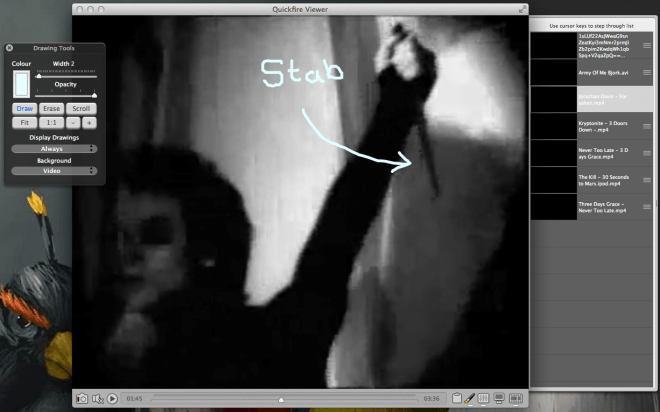
Στο κάτω μέρος του παίκτη, θα βρείτεκουμπιά για το άνοιγμα διαφόρων πινακίδων ελέγχου, αναπαραγωγή / παύση του βίντεο, αλλαγή της έντασης ήχου και λήψη στιγμιότυπου του τρέχοντος πλαισίου. Το εργαλείο στυλό ανοίγει το πλαίσιο σχεδίασης. Μπορείτε να ρυθμίσετε το μέγεθος του εργαλείου σχεδίασης, να επιλέξετε ανάμεσα στη λειτουργία σχεδίασης και σβησίματος και να επιλέξετε οποιοδήποτε χρώμα να σχεδιάσετε με. Κάθε σχέδιο εμφανίζεται μόνο στο πλαίσιο στο οποίο το σύρετε. Το κουμπί τύπου ισοσταθμιστή ανοίγει το πλαίσιο για τη διαχείριση των χρωμάτων. Μπορείτε να αλλάξετε το επίπεδο των κόκκινων, πράσινων και μπλε τόνων, καθώς και να διαχειριστείτε το επίπεδο κορεσμού. Τα επίπεδα μπορούν να επαναρυθμιστούν ή να αντιγραφούν σε άλλο βίντεο στη λίστα αναπαραγωγής. Το κουμπί ταινίας ανοίγει έναν πίνακα στην δεξιά λίστα όλων των βίντεο στην τρέχουσα λίστα αναπαραγωγής.
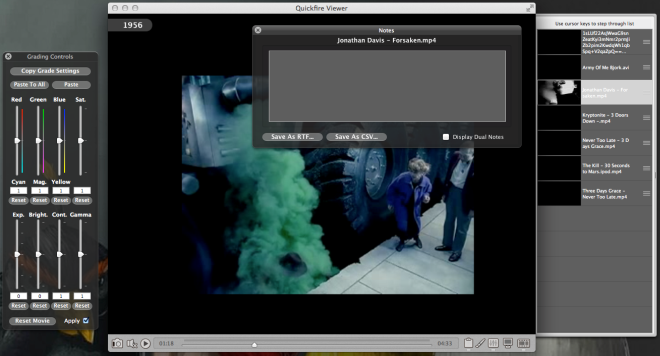
Το κουμπί που μοιάζει με πρόχειρο σας επιτρέπει να προσθέτετε σημειώσειςστο βίντεο. Οι σημειώσεις μπορούν να αποθηκευτούν σε μορφή RTF ή CSV. Το κουμπί οθόνης σάς επιτρέπει να διαχειρίζεστε την ταχύτητα αναπαραγωγής (FPS) και τα χειριστήρια βίντεο, να επαναφέρετε τον αριθμό καρέ και να εμφανίσετε το χρόνο αναπαραγωγής και το όνομα του βίντεο στην ίδια τη συσκευή αναπαραγωγής. Τέλος, κάνοντας δεξί κλικ στο τρέχον βίντεο ή στη μικρογραφία ενός βίντεο στο δεξιό πλαίσιο, μπορείτε να αλλάξετε την προεπιλεγμένη μικρογραφία για το συγκεκριμένο βίντεο στο πρώτο, δεύτερο, μεσαίο ή τελευταίο πλαίσιο.
Μπορείτε να εξαγάγετε τον ήχο ενός βίντεο ή ενός συνδέσμουένα άλλο αρχείο ήχου σε ένα βίντεο από το μενού Ήχος. Μπορείτε επίσης να εξάγετε την τρέχουσα συνεδρία σας από το μενού Αρχείο και να την εισαγάγετε για να συνεχίσετε την εργασία αργότερα. Από τις προτιμήσεις του Quickfire, μπορείτε να διαχειριστείτε τις προεπιλεγμένες ρυθμίσεις για στιγμιότυπα, μικρογραφίες, χειρολαβές βίντεο, προεπιλεγμένη μορφή σημειώσεων, προεπιλεγμένο μέγεθος του προγράμματος αναπαραγωγής βίντεο και αν η εφαρμογή πρέπει να φορτώσει την προηγούμενη συνεδρία την επόμενη φορά που θα ξεκινήσει. Τα στιγμιότυπα μπορούν να συμπιεστούν και μπορείτε επίσης να επιλέξετε την προεπιλεγμένη μορφή για αυτά.
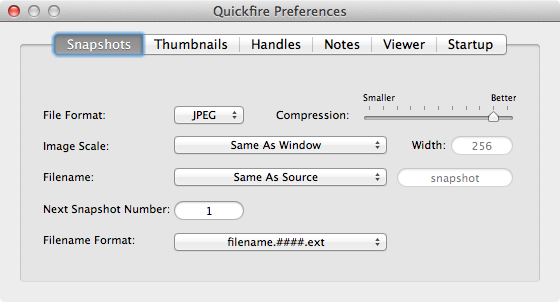
Αυτό που λείπει είναι μια επιλογή να δημιουργηθεί ένα singleσχέδιο εμφανίζονται σε πολλά πλαίσια. Η εφαρμογή είναι δωρεάν και δεν εννοείται ως πρόγραμμα επεξεργασίας βίντεο, οπότε δεν θα παραπονεθούμε ότι το τροποποιημένο βίντεο με όλες τις αλλαγές που κάνατε δεν μπορεί να εξαχθεί σε μορφή βίντεο. Η εφαρμογή λειτουργεί αρκετά καλά για ό, τι είναι κατασκευασμένο για να το κάνει, δηλαδή για την αναθεώρηση βίντεο.
Κατεβάστε το Quickfire από το Mac App Store













Σχόλια